Numbers
Užívateľská príručka Numbers pre Mac
- Vitajte
- Čo je nové
-
- Začnite pracovať s apkou Numbers
- Úvod do obrázkov, grafov a iných objektov
- Vytvorenie tabuľky
- Otváranie a zatváranie tabuliek
- Prispôsobenie šablón
- Používanie hárkov
- Odvolanie alebo obnovenie zmien
- Uloženie tabuľky
- Nájdenie tabuľky
- Vymazanie tabuľky
- Tlač tabuľky
- Zmena pozadia hárkov
- Touch Bar pre Numbers
-
- Používanie iCloudu s apkou Numbers
- Importovanie excelového alebo textového súboru
- Export do Excelu alebo iného formátu súborov
- Zmenšenie veľkosti súboru tabuliek
- Uloženie veľkej tabuľky ako súboru balíka
- Obnovenie staršej verzie tabuliek
- Presun tabuľky
- Zamknutie tabuľky
- Ochrana tabuľky heslom
- Vytvorenie a spravovanie vlastných šablón
- Copyright

Pridanie tučného textu, kurzívy, podčiarknutia a prečiarknutia do textu v Numbers na Macu
Na Macu otvorte apku Numbers
 .
.Otvorte tabuľku a označte text, ktorý chcete zmeniť.
Ak chcete zmeniť všetok text v textovom poli alebo bunke tabuľky, označte textové pole alebo bunku tabuľky.
Na postrannom paneli Formát
 kliknite na záložku Text a potom kliknite na tlačidlo Štýl v blízkosti hornej časti postranného panela.
kliknite na záložku Text a potom kliknite na tlačidlo Štýl v blízkosti hornej časti postranného panela.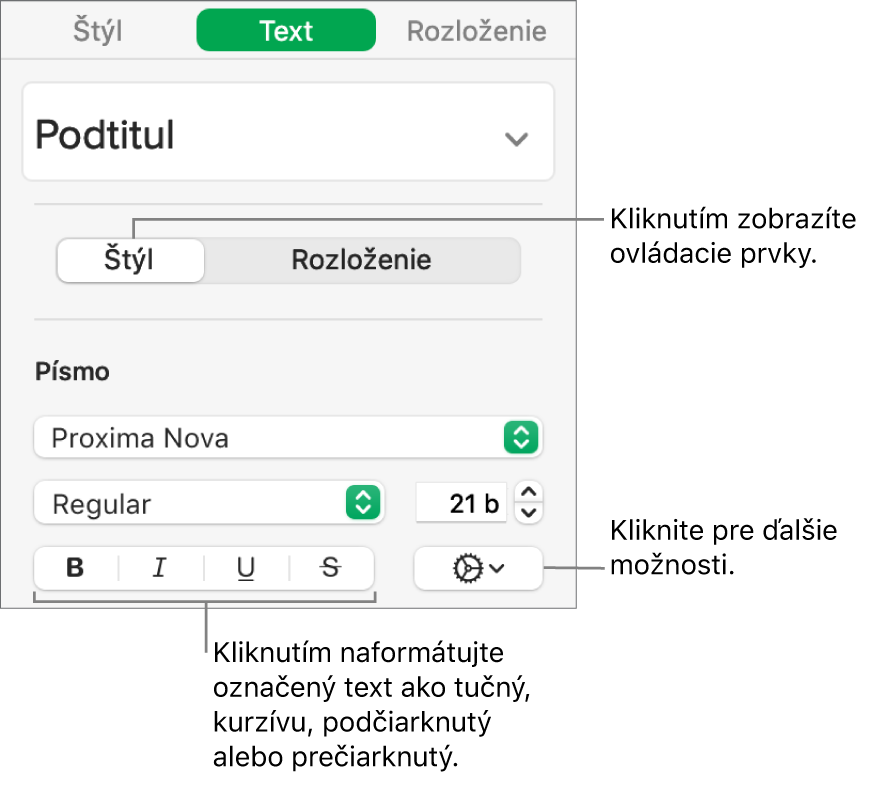
Kliknite na jedno alebo viac tlačidiel formátovania v časti Formát.
Ak chcete odstrániť konkrétny formát, znova kliknite na dané tlačidlo.
Ak má používané písmo ďalšie dostupné štýly (napríklad tenké alebo zhustené), môžete ich vybrať kliknutím na vyskakovacie menu nad tlačidlami.
Tip: Môžete nastaviť klávesové skratky, pomocou ktorých v texte rýchlo použijete tučné písmo, kurzívu, podčiarknutie alebo iné štýly znakov.
Ďakujeme vám za pripomienky.